LINE Creators Studioアプリとは?
POINT 01スマートフォンからLINEスタンプが簡単につくれます。
スキャナや画像編集ソフトは不要です。無料でスタンプがつくれます。
POINT 02撮った写真を加工してスタンプに。Creators Studioアプリで描いたイラストも簡単にスタンプにできます。
写真を切り取るのだって簡単。
テキストやイラストで伝えたいメッセージをつけよう。
POINT 03スタンプの審査申請や販売もスマートフォンから対応できます。
つくったスタンプを友だちとシェアしたり、LINE STOREやLINEアプリ内のスタンプショップで販売したりしよう。
ご利用方法
- LINE Creators Studioアプリをダウンロードします。
- アプリを起動して、スタンプをつくります。スキャナや画像編集ソフトは必要ありません。
- LINEアカウントでログインして、スタンプの審査をリクエストします。
- 審査で承認されると販売できます。
- 2019年6月26日以降にCreators Studioで審査リクエストしたスタンプは売上の分配額が0円になります。
- 実際に販売したい方はアプリではなくLINE Creators Studiodで作成して下さい。
- アプリを利用中にリジェクトされたスタンプは、LINE Creators Marketから再リクエストできます。
- LINE Creators MarketとLINE Creators Studioに同じLINEアカウントでログインした場合、審査リクエスト済みのスタンプは同期されますが、つくっているスタンプは同期されません。
- アプリは個人向けになります。事業形態が法人の場合、アプリを使うことはできますが、アカウント編集機能は使えません。
- 現在アプリは日本語、英語、繫体字中国語、タイ語、インドネシア語のみ対応しております。その他言語は、順次公開予定です。
よっぴーのスタンプ
アプリでつくる、スタンプ制作方法
LINE Creators Studioは、スタンプが簡単に無料でつくれるLINE公式アプリです。
・カメラで撮った写真に好きなメッセージを書き込んでスタンプがつくれます。
・フィルター機能で、描いたイラストや写真を好みのテイストに変えられます。
・キャンバス機能で、自由にイラストも描けます。
つくりかた説明動画↓
スタンプの制作
-

スタンプ作成をはじめる
+ボタンからスタンプ作成をはじめます。
-

3つの方法から選択
キャンバス、カメラロール、またはカメラを選択します。
-

イラストを描く
イラストの内側は必ずぬりつぶしてください。ぬりつぶしてないと、審査でリジェクトされることがあります。
-

写真を選択
スタンプに使いたい写真を選択して、切り抜き方法を選びます。切り抜き方法は「自動きりぬき」「なぞる」「デコフレーム」「かたち」「消しゴム」の5種類。切り抜かない場合は、「スキップ」を選択してください。
-

かたちを選択
好きな「かたち」を選択して切り抜きたい部分にタップすると、簡単に切り抜きができます。
-

トリミングする
切り抜きたい部分を指でなぞって囲みます。なぞったあとで、画像を拡大・縮小・回転しながら微調整できます。
-

消しゴム
必要ない部分を消すことができます。消しゴムのサイズ(消す範囲)は、スライダーを左右に動かして調整できます。
-

デコフレーム
かわいいデザインのフレームで画像を切り抜くことができます。フレームは[追加]からダウンロードできます。
-

自動切りぬきを使う
自動切りぬきを使うと、スタンプにしたい部分の少し外側を囲むだけで背景を自動で切りぬいてくれます。一度切りぬいた後も、不要な部分を消したり戻したりしながら、何度も自動切りぬきをすることができます。
-

サイズ・角度を調整する
スタンプにする画像のサイズや角度を調整します。
-

テキストを加える
テキスト機能を使えば、好みのフォントや色のテキストを追加できます。フォントは[追加]からダウンロードできます。
-

イラストを加える
ブラシ機能を使えば、指で絵を描くことができます。
-

スタンプ情報の登録
スタンプ作成の画面では、タイトルや説明文、メイン画像を選択できます。(販売申請をする際に再度チェックを行うため、申請する前に一部内容の変更が必要になることがあります)
-

スタンプの完成
「販売申請」をタップします。販売するためには最低8個以上のスタンプが必要です。スタンプは、8個、16個、24個、32個、40個を1セットとして販売できます。
情報の入力
-

基本情報入力
基本情報を入力します。
-

販売個数を選択
8、16、24、32、40個のいずれかで販売できます。
-

メイン画像を選択
LINE STOREおよびLINEアプリ内のスタンプショップで表示される画像を選択します。
-

販売情報を入力
スタンプに必要な情報を入力します。
審査から販売まで
-

審査申請
プレビュー画面でチェックして、審査をリクエストします。
-

審査待ち
審査が完了したら、LINE Creators MarketのLINE公式アカウントからLINEメッセージとメールでお知らせが届きます。
-

販売開始
ステータスが「承認」になると、LINE STOREおよびLINEアプリ内のスタンプショップで販売できるようになります。
-

ダウンロード
実際に販売が開始された頃にLINEに届くメッセージから、無料ダウンロード、または購入します。
制作のコツ
- 本アプリで制作したスタンプは、審査で承認されるとスタンプショップで販売できます。審査の概要については、事前に「スタンプ審査ガイドライン」を確認してください。
- 審査が完了するまで1週間程度かかります。リジェクト〜再申請になった場合を考えて、スケジュールには余裕をもって制作してください。(リジェクトとは差し戻しのこと)
- 特定のユーザーのみにスタンプを公開する場合は、販売申請時に、[プライベート設定]で[LINE STORE/ショップ非公開]を選択しましょう。
- 販売申請時、販売エリアは最小限に抑えましょう。販売エリアを増やすと審査項目が増えるため、リジェ クトされる可能性が高まります。
まとめ
今回は自分だけのオリジナルLINEスタンプの制作から申請・販売までを解説しました。まずは練習で簡単に始められるLINE STUDIOアプリでチャレンジしてみて下さい。慣れてきて販売にも挑戦しようという方は、LINE Creators Marketで申請・販売してみて下さい。オリジナルスタンプを作って友達にプレゼントするもよし!送りあって楽しむのもありです。ぜひチェレンジじてみてね!

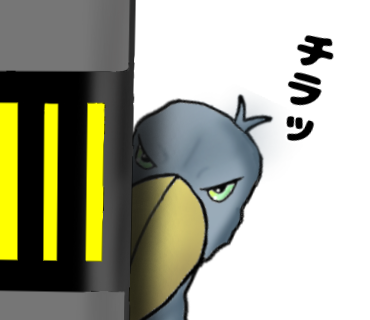

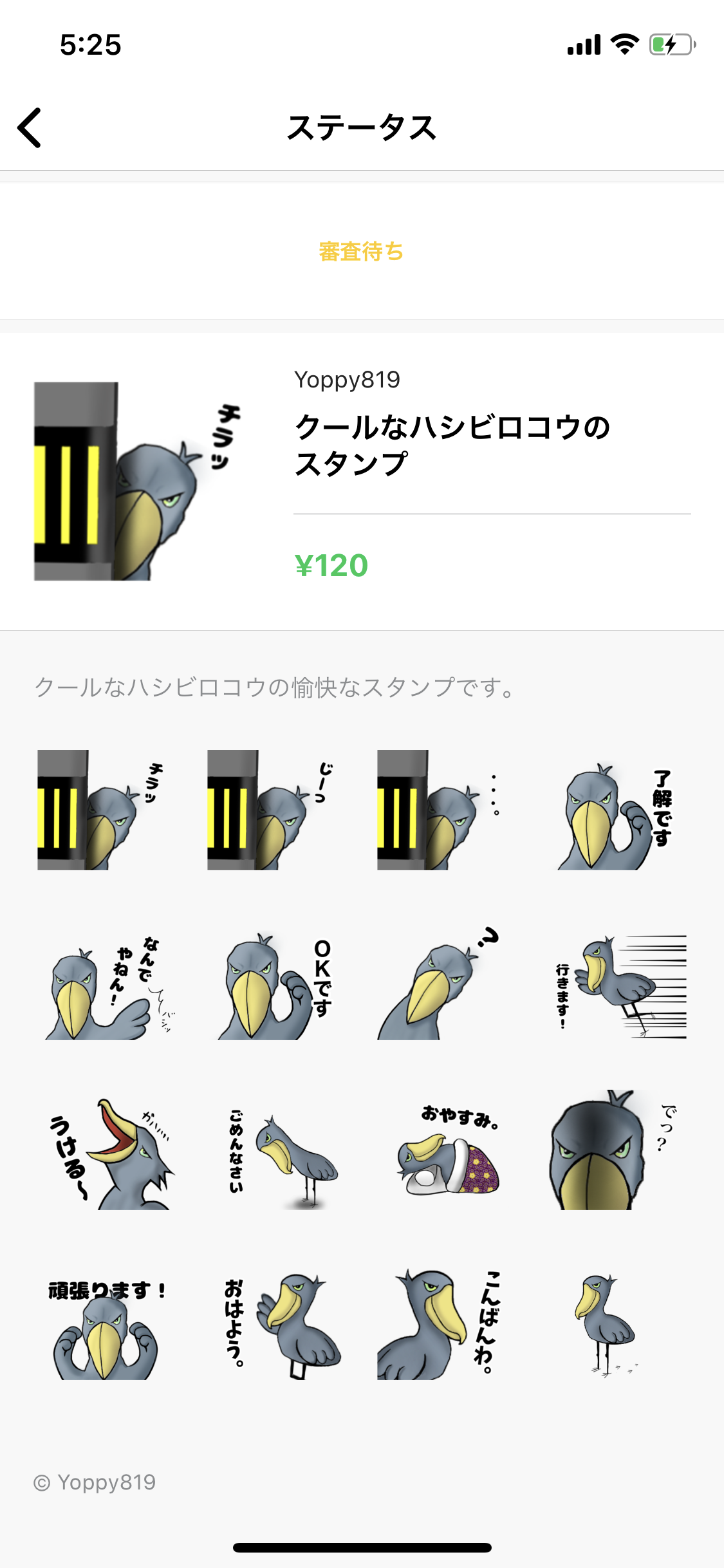
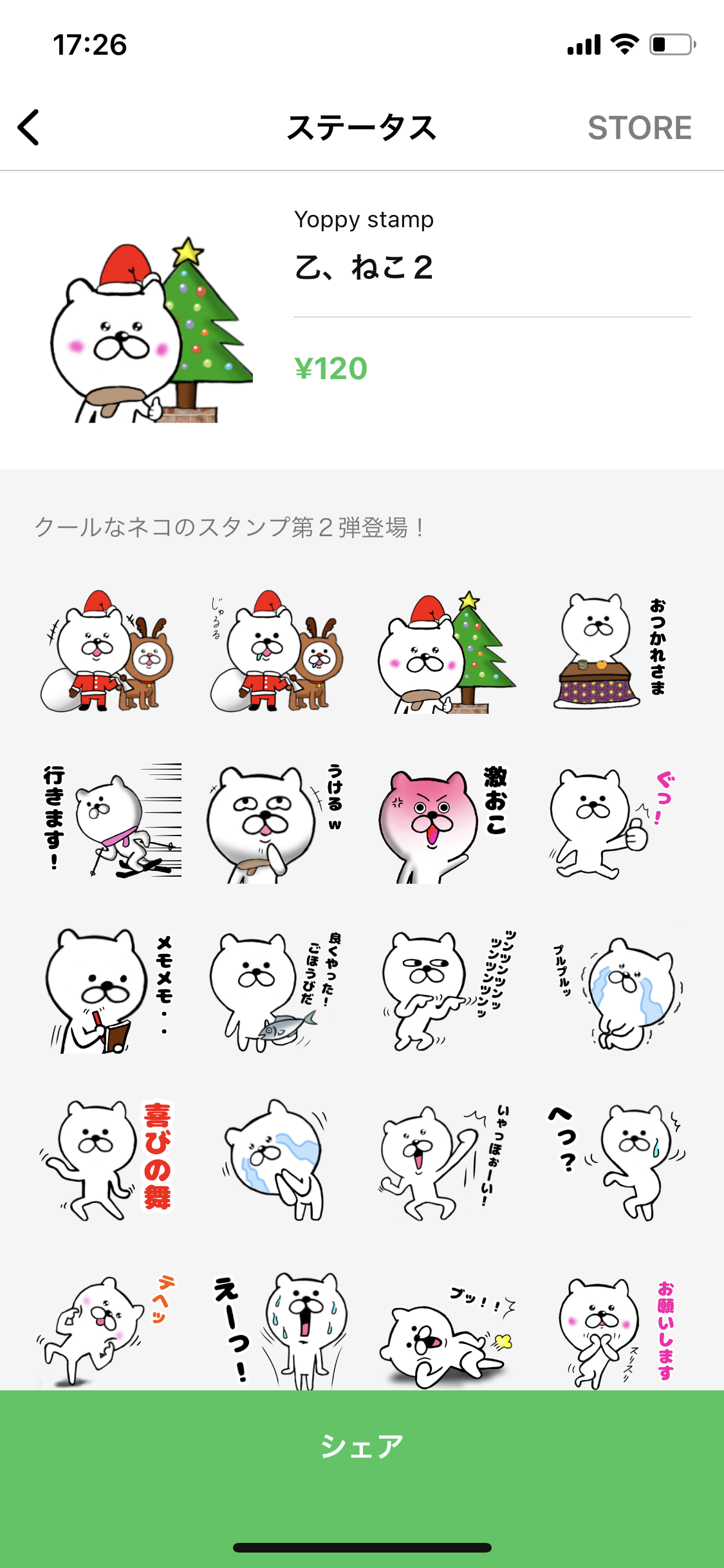

コメント